《UC浏览器》怎么取消自动加入书架,取消自动加入书架教程,UC浏览器是一款很好阅读小说的浏览器平台,小巧轻便,功能多种多样,不少小伙伴想要了解怎么取消自动加入书架,小编整理了相关教程,感兴趣的可以围观起来!
uc浏览器怎么取消自动加入书架?
1、打开uc浏览器点击搜索任意小说。
2、点击小说页面,选择设置。
3、选择更多,然后将是否自动添加书架功能关闭即可。
以上就是小编整理的“《UC浏览器》怎么取消自动加入书架,取消自动加入书架教程”的全部内容,想要了解更多的手机游戏攻略或者软件教程,可以关注本站,每天都会实时更新一些有价值的内容,希望大家喜欢。
UC 浏览器的回收站是一个相当特别的存在。它就如同一个虚拟的暂存区域,收纳着我们可能误删或暂时不需要但又不想彻底失去的各种信息。当我们将某些内容放入回收站时,仿佛给了它们一个暂时的“庇护所”。
1、首先打开uc浏览器软件,进入到首页中后我们查看的最新的信息,在这里需要点击右下方的【网盘】按钮;
2、然后在网盘的页面中我们需要往下滑动,找到【网盘设置】功能点击;
3、最后点击过后进入到网盘设置的页面中就可以看到【回收站】功能,同时还有手机备份、密码设置等功能;
在UC浏览器中设置无痕浏览模式,用户可以快速启动该功能以保护隐私,开启后浏览器将不会保存浏览历史、临时互联网文件、表单数据以及其他与浏览会话相关的记录,从而确保用户的网络足迹不被追踪或持久化保存在设备上。那么是如何设置无痕浏览模式呢,下面跟随我们去看看吧。
1、点击菜单
在UC浏览器页面点击中间的【菜单】选项。
2、点击无痕模式
在显示的列表中点击【无痕模式】选项。
3、设为无痕模式
即可将UC浏览器设置为无痕模式。
在UC浏览器中转存文件是一项便捷的功能,它让用户能够轻松地将在线浏览的文件或网页中的内容保存至个人的UC网盘空间,实现跨设备的访问和管理。
针对云盘内文件
1点击浏览器底部或侧边栏的“我的”或“我的文件”选项。
2进入“云盘”功能界面,在这里可以看到您的文件列表。
3 长按需要转存的文件,选择“转存”或移动到其他文件夹。
针对普通网页文件
1如果是网页上的文件链接,点击链接下载后,通常浏览器会自动将文件保存至默认下载路径。
2 若要将下载的文件上传至UC浏览器云盘,请先下载文件,然后在云盘界面通过“上传”功能手动上传文件至指定位置。
具体操作可能会因UC浏览器版本更新而有所变化,请根据实际界面提示进行操作。如果是要转存电影或其他资源的磁力链接,则需按照相应的网盘教程,在UC浏览器中找到添加磁力链接的功能来转存文件。
平台:安卓
类型:新闻阅读
版本:v13.3.4.1118.0.6.6
大小:106.83MB
更新:2024-08-19
标签: UC浏览器
新闻阅读
40MB
便携购物
106.79MB
生活休闲
18.74MB
61.48MB
社交通讯
18.45MB
1.51MB
1.50MB
角色扮演
287.51MB
动作冒险
88.74MB
休闲益智
126.30MB
224.56MB
节奏舞蹈
1.85GB
81.14MB
52.66MB
1.93GB
387.67MB
渝ICP备20008086号-14 违法和不良信息举报/未成年人举报:dzjswcom@163.com
CopyRight©2003-2018 违法和不良信息举报(12377) All Right Reserved
《UC浏览器》怎么取消自动加入书架,取消自动加入书架教程
《UC浏览器》怎么取消自动加入书架,取消自动加入书架教程,UC浏览器是一款很好阅读小说的浏览器平台,小巧轻便,功能多种多样,不少小伙伴想要了解怎么取消自动加入书架,小编整理了相关教程,感兴趣的可以围观起来!
uc浏览器怎么取消自动加入书架?
1、打开uc浏览器点击搜索任意小说。
2、点击小说页面,选择设置。
3、选择更多,然后将是否自动添加书架功能关闭即可。
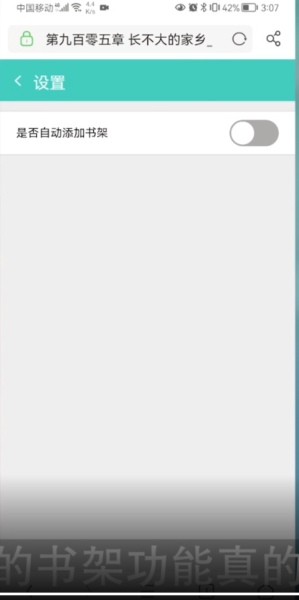
以上就是小编整理的“《UC浏览器》怎么取消自动加入书架,取消自动加入书架教程”的全部内容,想要了解更多的手机游戏攻略或者软件教程,可以关注本站,每天都会实时更新一些有价值的内容,希望大家喜欢。
《uc浏览器》回收站在什么位置
UC 浏览器的回收站是一个相当特别的存在。它就如同一个虚拟的暂存区域,收纳着我们可能误删或暂时不需要但又不想彻底失去的各种信息。当我们将某些内容放入回收站时,仿佛给了它们一个暂时的“庇护所”。
回收站位置分享
1、首先打开uc浏览器软件,进入到首页中后我们查看的最新的信息,在这里需要点击右下方的【网盘】按钮;
2、然后在网盘的页面中我们需要往下滑动,找到【网盘设置】功能点击;
3、最后点击过后进入到网盘设置的页面中就可以看到【回收站】功能,同时还有手机备份、密码设置等功能;
《UC浏览器》设置无痕浏览模式的最新操作技巧与方法
在UC浏览器中设置无痕浏览模式,用户可以快速启动该功能以保护隐私,开启后浏览器将不会保存浏览历史、临时互联网文件、表单数据以及其他与浏览会话相关的记录,从而确保用户的网络足迹不被追踪或持久化保存在设备上。那么是如何设置无痕浏览模式呢,下面跟随我们去看看吧。
无痕浏览模式
1、点击菜单
在UC浏览器页面点击中间的【菜单】选项。
2、点击无痕模式
在显示的列表中点击【无痕模式】选项。
3、设为无痕模式
即可将UC浏览器设置为无痕模式。
《uc浏览器》轻松快速转存文件的操作方法
在UC浏览器中转存文件是一项便捷的功能,它让用户能够轻松地将在线浏览的文件或网页中的内容保存至个人的UC网盘空间,实现跨设备的访问和管理。
针对云盘内文件
1点击浏览器底部或侧边栏的“我的”或“我的文件”选项。
2进入“云盘”功能界面,在这里可以看到您的文件列表。
3 长按需要转存的文件,选择“转存”或移动到其他文件夹。
针对普通网页文件
1如果是网页上的文件链接,点击链接下载后,通常浏览器会自动将文件保存至默认下载路径。
2 若要将下载的文件上传至UC浏览器云盘,请先下载文件,然后在云盘界面通过“上传”功能手动上传文件至指定位置。
具体操作可能会因UC浏览器版本更新而有所变化,请根据实际界面提示进行操作。如果是要转存电影或其他资源的磁力链接,则需按照相应的网盘教程,在UC浏览器中找到添加磁力链接的功能来转存文件。
平台:安卓
类型:新闻阅读
版本:v13.3.4.1118.0.6.6
大小:106.83MB
更新:2024-08-19
标签: UC浏览器
新闻阅读
40MB
便携购物
106.79MB
生活休闲
18.74MB
便携购物
61.48MB
生活休闲
18.74MB
社交通讯
18.45MB
生活休闲
1.51MB
新闻阅读
1.50MB
生活休闲
1.51MB
角色扮演
287.51MB
动作冒险
88.74MB
休闲益智
126.30MB
休闲益智
224.56MB
节奏舞蹈
1.85GB
动作冒险
81.14MB
休闲益智
52.66MB
动作冒险
1.93GB
休闲益智
387.67MB